Salesforceの基礎 権限セットを作成しよう
Salesforceの権限セットとは
「権限セット」という言葉は何度か書かせていただきました。
では、「権限セット」とは・・・
『ユーザーが使用できるプロファイルは 1 つのみですが、Salesforce エディションによっては複数の権限セットを使用できます。権限セットは、プロファイルとは関係なく、さまざまな種別のユーザーに割り当てることができます。
権限セットを作成することで、割り当て先ユーザーの主な職務や役職に関係なく、特定のジョブやタスクにアクセス権を付与できます。たとえば、リードを削除して移行する必要がある複数のユーザーがいるとします。ユーザーが実行する必要があるタスクに基づいて権限セットを作成し、ユーザーの職務に基づいて権限セットグループ内に権限セットを含めることができます。
権限がプロファイルでは無効で権限セットでは有効化されている場合、そのプロファイルと権限セットを持つユーザーには権限が付与されます。たとえば、ユーザーのプロファイルで「パスワードポリシーの管理」が有効化されていなくても、そのユーザーの権限セットの 1 つで有効化されている場合、パスワードポリシーを管理できます。』
このように
「プロファイルでは権限が付与されていないが、その権限が業務で必要なユーザーがいる場合
プロファイルとは別で権限を付与する」
または
「プロファイルで権限が付与されているが、あるユーザーには不必要の権限をミュートにする」
の時に権限セットを使用します。
Salesforce権限セットの作成画面に移行しよう
まず、権限セットを作成しましょう。
権限セットは管理者画面から行いますので
管理者画面に移行します。
移行手順は過去の記事にありますので、そちらを参考にしてください。
管理者画面のクイック検索から「権限セット」と入力すればすぐに検索できます。

左のメニューから「権限セット」をクリックすればリストが表示されます。
Salesforce権限セットを作成してみよう
リストの左上にある「新規」をクリックして、作成画面を開きます。
すると、「表示ラベル」「API参照名」「説明」とでます。
「表示名」はその名の通り、リストに表示される権限セットの名前とです。
「API参照名」とは英語名だと思ってください。
「説明」とはそのままですが説明を入力します。
説明はパッと見て何の権限セットかわかりやすくすると管理者はやりやすくなります。


すべて入力できたら「保存」をクリックします。
※保存を押さずに画面以降してしまうと保存されませんので注意!!
「保存」をクリックするとリスト画面に戻ります。
そのリスト内に先ほど作成した権限セットが表示されているはずです。
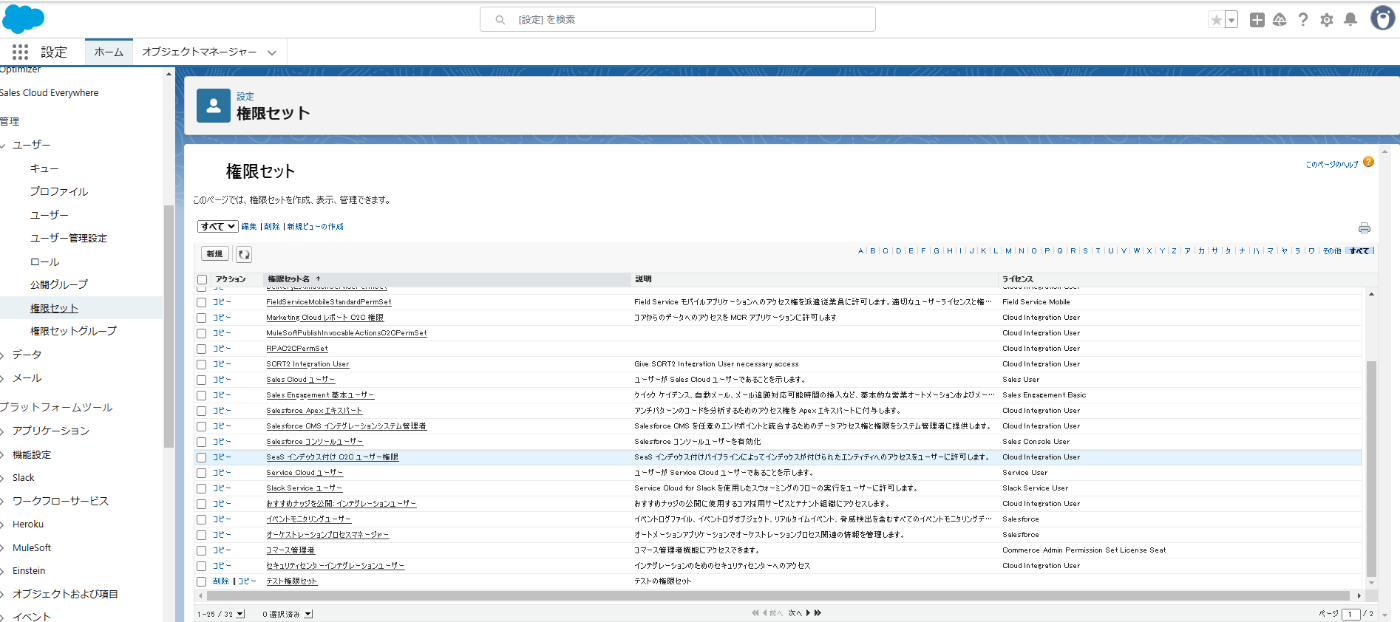
これで権限セットの作成は完了です。
最後に
この記事では権限セットの作成を行いました。
このままでは権限セットは使えません(設定をしていないから)ので、
次回は編集方法を記事にします。
株式会社ONE WEDGE
【Serverlessで世の中をもっと楽しく】
ONE WEDGEはServerlessシステム開発を中核技術としてWeb系システム開発、AWS/GCPを利用した業務システム・サービス開発、PWAを用いたモバイル開発、Alexaスキル開発など、元気と技術力を武器にお客様に真摯に向き合う価値創造企業です。
Discussion